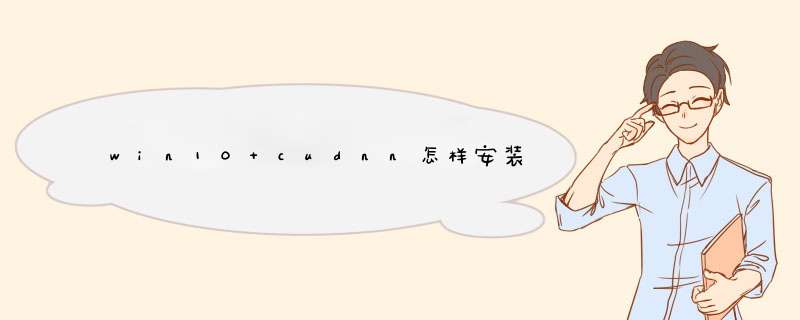
CuDNN是专门针对Deep Learning框架设计的一套GPU计算加速方案,目前支持的DL库包括Caffe,ConvNet, Torch7等。
CuDNN可以在官网免费获得,注册帐号后即可下载。官网没有找到安装说明,下载得到的压缩包内也没有Readme. 不过google一下就会找到许多说明。基本原理是把lib文件加入到系统能找到的lib文件夹里, 把头文件加到系统能找到的include文件夹里就可以。这里把他们加到CUDA的文件夹下(参考这里)
tar -xzvf cudnn-6.5-linux-R1.tgz
cd cudnn-6.5-linux-R1
sudo cp lib* /usr/local/cuda/lib64/
sudo cp cudnn.h /usr/local/cuda/include/
执行后发现还是找不到库, 报错
error while loading shared libraries: libcudnn.so.6.5: cannot open shared object file: No such file or directory
而lib文件夹是在系统路径里的,用ls -al发现是文件权限的问题,因此用下述命令先删除软连接
cd /usr/local/cuda/lib64/
sudo rm -rf libcudnn.so libcudnn.so.6.5
然后修改文件权限,并创建新的软连接
sudo chmod u=rwx,g=rx,o=rx libcudnn.so.6.5.18
sudo ln -s libcudnn.so.6.5.18 libcudnn.so.6.5
sudo ln -s libcudnn.so.6.5 libcudnn.so
接下来按照下面的步骤开始安装OC。首先,查看一下自己的电脑显卡数量以及显卡型号。注意:显卡数量不可大于2,显卡型号务必是N卡。A卡部分型号也可以,但是大部分不支持。
查看方法:打开电脑“设备管理器”。
打开APP查看高清大图
解压下载好的OC安装包,根据自己需求下载。打开“c4doctane”文件夹会看到有很多.cdl64后缀的文件,这时候要根据C4D版本来进行去留。
例如,你用的是R21版本的C4D,就只留下“c4doctane-R21.cdl64”,其他全部删除。
注意:20及以下系列显卡建议下载使用2020.15-R4版本OC;30系列显卡建议使用2020.2版本OC。
复制粘贴到C4D安装目录下的插件文件夹“Plugins”里,参考路径J:\Program Files\Maxon Cinema 4D R21\Plugins,重启C4D。
打开C4D之后,在菜单栏找到Octane插件目录,点击Octane设置,此时会d出一个新的d窗。注意:会有两种不同d窗。
第一种d窗,2020.1.5-R4版本的OC:
出现此d窗说明:当前你的设备缺少cudnn64_7.dll文件。
解决方案:点击 Open destination folder 按钮会d出一个空白文件夹,我们需要把“cudnn64_7.dll文件”粘贴复制到刚刚新d出的文件夹中,然后手动关闭当前窗口即可。
注意:关闭d窗时会出现两个新的小窗口,C4D可能会直接卡死,直接在后台程序手动结束程序,然后重启C4D即可。
没有“cudnn64_7.dll文件”的小伙伴,可以直接在公众号后台回复:cudnn64_7.dll文件,即可获取。小声BB,是在我的公众号后台回复哈。建议大家复制粘贴关键词,不会出错,百分之百触发自动回复。
第二种d窗,2020.2-R3版本的OC:
出现此d窗说明:当前你的设备缺少cudnn_8_0_4文件。
解决方案:点击 Open destination folder 按钮会d出一个空白文件夹,我们需要把“cudnn_8_0_4文件”粘贴复制到刚刚新d出的文件夹中,然后手动关闭当前窗口即可。
注意:关闭d窗时会出现两个新的小窗口,C4D可能会直接卡死,直接在后台程序手动结束程序,然后重启C4D即可。
没有“cudnn_8_0_4文件”的小伙伴,可以直接在公众号后台回复:cudnn_8_0_4文件,即可获取。小声BB,是在我的公众号后台回复哈。建议大家复制粘贴关键词,不会出错,百分之百触发自动回复。
具体 *** 作,请看这里的视频:
以下视频来源于
DONOMP的C4D记事本
重新启动C4D,继续点开Octane设置会d出登录窗口(如下图),然后我们需要输入账号密码,点击登录即可。
注意,首次登录可能会出现一些意外状况,比如这样的:
比如这样的:
如果你的电脑没有网络请先联网;如果你的网没问题,那就是hosts文件被篡改。
解决方案:电脑“hosts文件”可能被之前破解版OC修改,需要替换一个windows原始“hosts文件”重启C4D即可。
没有“hosts”文件的小伙伴,可以直接在公众号后台回复:hosts文件,即可获取。小声BB,是在我的公众号后台回复哈。建议大家复制粘贴关键词,不会出错,百分之百触发自动回复。
hosts文件粘贴地址:
C:\Windows\System32\drivers\etc
输入账号密码之后,就会启动OC,启动需要等待十几秒,第一次启动OC都会等待,请勿乱点。启动之后,要检查并做一些其它的东西,保证OC可以正常使用。主要是:勾选RTX显卡加速、修改渲染使用内存占比。
具体 *** 作,请看这里的视频:
以下视频来源于
DONOMP的C4D记事本
以上内容就是win系统,首次安装OC的具体教程。
今天的分享就到这里了,我们下期见。
小傻瓜:如果对你有帮助,请记得点个“在看”,或者是帮忙转发到朋友圈,么么哒。
往期好文:
关于公众号搜索功能
100%会遇到,OC常见错误d框解决方案,建议收藏!!!
OC渲染设置预设,送给你们!!!
OC用什么版本?怎么下载?怎么买更合算?
C4D复杂场景,怎么快速找到模型或者材质球?
阅读 729
分享收藏
赞7在看4
写下你的留言
精选留言
某童鞋
置顶
2
表姐无敌、表姐最美、表姐腿最长、
翘翘日志
(作者)
1
置顶一波别说实话
Justin guo
1
姐姐可以更新个mac版的嘛
翘翘日志
(作者)
蹲个教程
黄'sir
1
学到了学到了
翘翘日志
(作者)
Mr. bai
1
装上了又不会用,还不如看帅气可爱美丽动人有钱的表姐呢
翘翘日志
(作者)
1
差点信了
Mr. bai
你可以不信。但是我不得不信呢
明月湾
姐姐有支持21的 oc安装包么
翘翘日志
(作者)
魔顿
兽兽是兽兽鸭
学到了
翘翘日志
(作者)
WEN
我楼下的流浪猫说它端午节很想吃萍佬亲手包的粽子
翘翘日志
(作者)
就不能为可爱的小猫咪,买一个吗
澜。
我的新电脑明天到 表姐yyds
翘翘日志
(作者)
喜提
欢迎分享,转载请注明来源:内存溢出

 微信扫一扫
微信扫一扫
 支付宝扫一扫
支付宝扫一扫
评论列表(0条)